Як використовувати iMessage у Windows
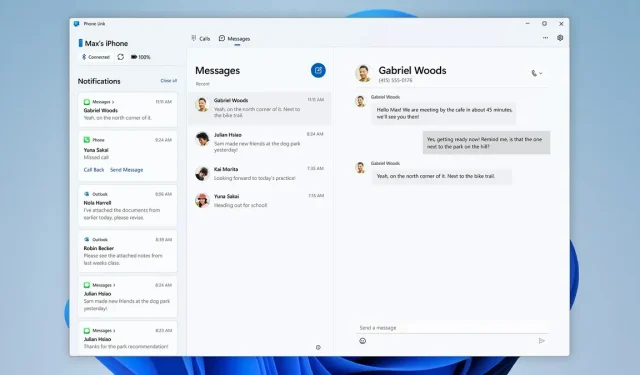
Наразі iMessage є найновішою службою, яку Apple ревниво охороняє. Однак його можна використовувати в Windows із багатьма обмеженнями.
iMessage — це золотий сад Apple, сервіс, який утримує багатьох користувачів iOS у своїй екосистемі. На щастя, останнім часом межі, здається, дещо розм’якшуються, і Apple та iMessages більше не лише для пристроїв Apple. Якщо Android залишається приватною платформою iMessage, ними можна користуватися з ПК з Windows.
Телефонне посилання iOS активує iMessage на вашому ПК з Windows
Microsoft нещодавно анонсувала Phone Link для iOS, оновлення програми Phone Link, яка дозволяє користувачам надсилати та отримувати iMessages та SMS, а також здійснювати та приймати дзвінки, підключивши свій iPhone до ПК. Перш ніж стрибати до стелі, майте на увазі, що функціональність зараз дуже обмежена. Хоча дійсно можна насолоджуватися iMessage та SMS-розмовами, ви не можете брати участь у групових розмовах. Мультимедіа також не підтримується, тому неможливо надсилати чи отримувати фотографії, відео, GIF-файли тощо.
І, мабуть, найбільше засмучує те, що неможливо отримати доступ до повідомлень, датованих до налаштування Phone Link для iOS. Якщо ви хочете це зробити, вам доведеться взяти свій iPhone. Простіше кажучи, це далеко не ідеальний досвід і набагато обмеженіший, ніж Phone Link для Android, але принаймні iMessage можна використовувати в Windows.
Phone Link для iOS наразі доступний лише для інсайдерів.
Програма все ще знаходиться в зародковому стані та залишається зарезервованою для програми оцінювання Windows. Незважаючи на те, що у звичайний час користуватися ним надзвичайно просто – зареєструйтесь у меню «Параметри» > «Оновлення Windows» > «Інсайдер Windows», і ви зможете скористатися перевагами нових функцій раніше за інших, — Microsoft вирішила обмежити тестування iMessage. Іншими словами, ви не обов’язково матимете до нього доступ, якщо берете участь у Програмі ознайомлення. Але якщо так, ви можете налаштувати додаток.
Як налаштувати iMessage у Windows
Тому спершу вам потрібно переконатися, що ви є учасником програми оцінювання Windows. У розділі «Параметри» > «Оновлення Windows» > «Інсайдер Windows» виберіть один із трьох варіантів: Channel Dev — для найбільш експериментальних функцій, Channel Beta — хороший баланс між новими функціями та стабільністю — і Channel Preview — найстабільніший. – з новими функціями, які досить ретельно протестовані. Microsoft каже, що функція наразі доступна у всіх трьох каналах. Виберіть той, який вам більше підходить.
Якщо ви маєте право на попередній перегляд, ви побачите можливість додати свій iPhone на домашню сторінку програми Phone Link. Останній підкаже вам, як встановити з’єднання. Це включає сканування QR-коду та підключення через Bluetooth. Вам також потрібно буде перевірити код, який відображається в обох програмах. Нарешті, вам потрібно буде надати дозвіл Phone Link на певний вміст на вашому iPhone з меню Bluetooth, зокрема «Поділитися системними сповіщеннями», щоб переглядати сповіщення на ПК, «Показати сповіщення», щоб надсилати й отримувати повідомлення, і «Синхронізувати контакти», щоб переглядати свої контакти на комп’ютері.
Після налаштування ви зможете надсилати й отримувати iMessages і текстові повідомлення зі свого ПК, а також здійснювати й приймати телефонні дзвінки. Якщо ви можете обійтися без групових чатів і вбудованих засобів масової інформації, вам не доведеться тягнутися до свого iPhone, щоб залишатися на зв’язку зі своїми близькими через комп’ютер.
Це не перший раз, коли Microsoft додає підтримку пристроїв Apple у Windows. У жовтні минулого року фірма з Редмонда представила iCloud для Windows, простий спосіб отримати доступ до ваших фотографій Apple з ПК. А тепер є iMessage. Хто знає, можливо, незабаром ми отримаємо право на нативний FaceTime.



Залишити відповідь